
O editor de imagens e fotos do Corel Photo Paint é um programa que corresponde a uma seção de aplicativos desenvolvidos para criar e desenhar imagens. Entre eles estão Corel Draw, Corel Trace, Corel RAVE e Corel Photo Paint. Tendo em conta que este último é dirigido a artistas mais experientes.
O Corel Photo Paint surge da necessidade dos usuários de um programa muito mais dinâmico e fácil de usar, que também contém todas as ferramentas para a criação de imagens em outro nível.
A edição usando o programa Corel mais recente permite imagiologia com efeitos diferentes a partir de uma simples foto ou imagem. O usuário pode adicionar ou remover objetos, cortar objetos usando a ferramenta de máscara, girar a imagem, adicionar filtros, desfocar o fundo, dar um toque mais nítido, adicionar contorno a objetos, fornecer calor, sombras, brilho, alterar as cores da imagem, iluminação e uma infinidade de efeitos que permitem obter toda uma obra de arte digital.
Como criar um mosaico de fotos com uma única imagem com o Corel Photo Paint?
Entre as ferramentas do Corel Photo Paint podemos encontrar uma conhecida como mosaico. O mesmo, em termos gerais, é o composição de uma imagem através da adição de vários objetos ou materiais.
O programa de edição permite criar um mosaico de imagens. Basicamente, o usuário selecione o número de imagens que você deseja incorporar na pintura e adicionar para criar figuras ou simplesmente colocá-las estrategicamente.
Este método é conhecido como PhotoCocktail, e é feito através da criação de um mosaico a partir de bitmaps. O resultado final é uma imagem harmoniosa com um toque diferente. O processo de fazer um mosaico de imagens não é complexo depois que você aprende a usar as ferramentas do Corel Photo Paint.
Etapas para criar um mosaico de fotos com uma única imagem com o Corel Photo Paint
O primeiro passo é selecione o número de peças ou fotos e as medidas que estes terão. Você deve aumentar ou diminuir o tamanho das fotos de acordo com a quantidade que deseja incorporar para que caibam no mosaico.
No caso de usar uma única imagem, você pode criar um mosaico com um único bitmap ou um intervalo de mosaico de bitmap, se houver mais de um. Depois de manter isso em mente, o procedimento consiste no seguinte:
- Clique na barra Ferramentas e selecione a opção PhotoCocktail.
- Ao clicar nesta opção, você encontrará um menu a partir do qual você deve selecionar “Explorar” e seguido, marque na subdivisão “Biblioteca”.
- Depois de concluir esta etapa, selecione as imagens para usar e clique em criar pasta.
- O programa é responsável por incorporar as imagens e indicar se elas se encaixam ou não de acordo com as medidas fornecidas. Caso contrário, você terá que diminuir o tamanho.
- Selecione as configurações desejadas (orientação vertical, horizontal, distância e organização).
- Você pode adicionar efeitos de desfoque, preto e cinza ou organize as cores de acordo com seu gosto.
- Finalmente, clique em Aceitar.
Aplicar efeitos para criar ladrilhos no Corel Photo Paint
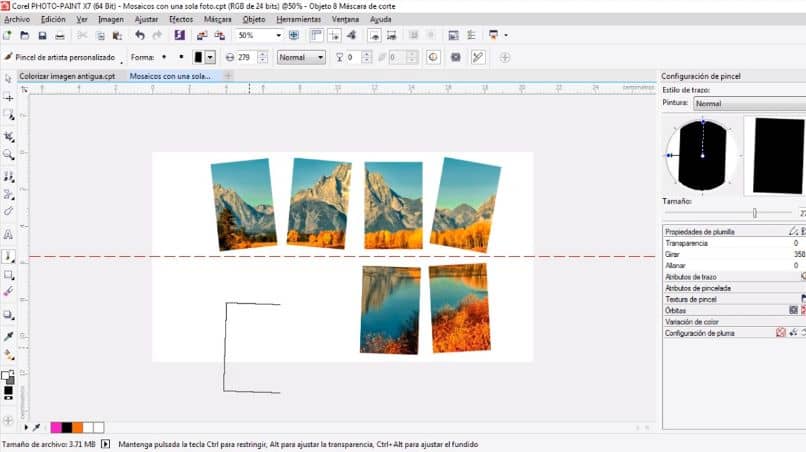
- Densidade da grade: permite que você selecione a orientação, em colunas ou linhas.
- Sobre coluna Permite selecione o número de colunas nas peças. Quanto maior o número, mais detalhes serão integrados à tabela.
- Sobre filas Permite aplique o número de linhas organizadas na tabela. Este valor é proporcional à seleção anterior das colunas.
- Misturar: a opção de mistura permite que você escolha em que proporção as cores serão misturadas referenciado do mosaico em geral juntamente com as cores das fotografias ou imagens a serem integradas.
- Duplicatas: possibilita a integração das mesmas ou das mesmas imagens à caixa do Mosaico.
- Partida: Ajuste a qualidade e composição da imagem final.
- Arestas: esta opção pode ser aplicada conforme desejado pelo usuário para adicionar mais definição às bordas do mosaico.
Existem muitas outras opções para personalizar caixa de mosaico incluindo filtros, aplicação de desfoque, destaque de algumas imagens com sombras horizontais e verticais e uma infinidade de possibilidades que permite que o resultado final seja uma imagem única e pessoal.